
Edmund Richardson
0
1823
489
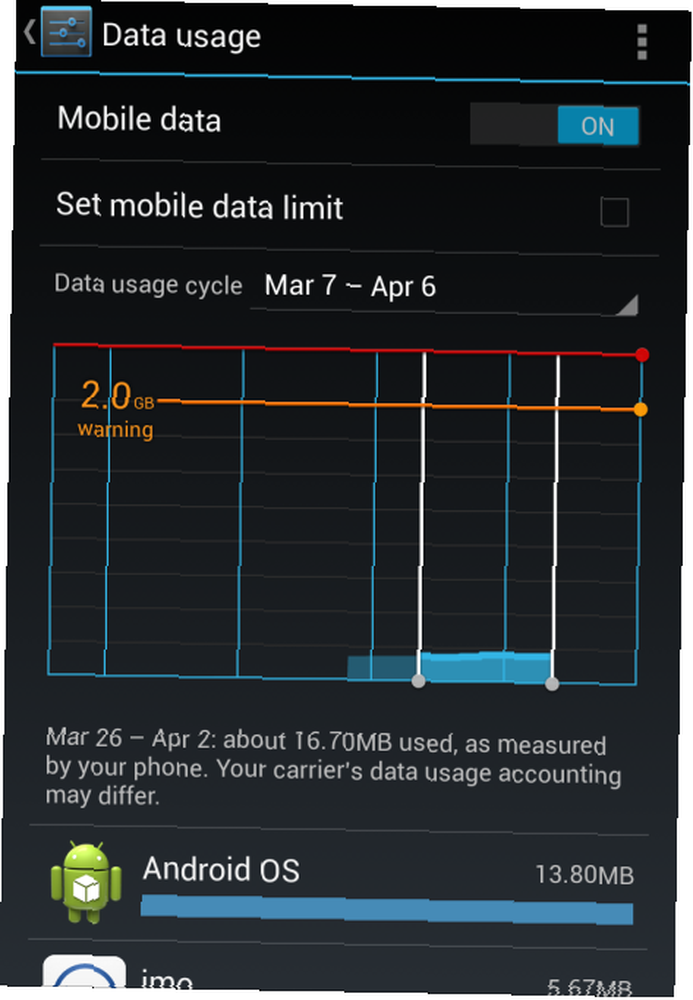 Si vous êtes comme la plupart des gens, vous n’avez pas de données illimitées et vous ne voulez pas dépasser votre limite de données. Téléphones avec Android Jelly Bean Top 12 des astuces de Jelly Bean pour une nouvelle expérience de tablette Google Des 12 meilleurs astuces de Jelly Bean pour une nouvelle expérience de tablette Google Android, initialement livré sur le Nexus 7, offre une nouvelle expérience de tablette exceptionnelle Android. Cela a même impressionné nos fans résidents d'Apple. Si vous avez un Nexus 7,… contient des outils puissants pour suivre votre utilisation de données mobiles, définir des limites pour l'ensemble du téléphone et identifier les applications qui absorbent le plus de données. Vous pouvez empêcher ces applications d'utiliser entièrement les données pour économiser votre précieuse réserve de données et éviter un choc de facture de téléphone portable..
Si vous êtes comme la plupart des gens, vous n’avez pas de données illimitées et vous ne voulez pas dépasser votre limite de données. Téléphones avec Android Jelly Bean Top 12 des astuces de Jelly Bean pour une nouvelle expérience de tablette Google Des 12 meilleurs astuces de Jelly Bean pour une nouvelle expérience de tablette Google Android, initialement livré sur le Nexus 7, offre une nouvelle expérience de tablette exceptionnelle Android. Cela a même impressionné nos fans résidents d'Apple. Si vous avez un Nexus 7,… contient des outils puissants pour suivre votre utilisation de données mobiles, définir des limites pour l'ensemble du téléphone et identifier les applications qui absorbent le plus de données. Vous pouvez empêcher ces applications d'utiliser entièrement les données pour économiser votre précieuse réserve de données et éviter un choc de facture de téléphone portable..
Tout cela est intégré aux dernières versions d'Android Evolution d'Android: De 1.0 à Jelly Bean [Leçons d'histoire de Geek] Évolution d'Android: De 1.0 à Jelly Bean [Leçons d'histoire de Geek] et ne nécessite aucune application tierce. L'écran d'utilisation des données a été ajouté à Android Ice Cream Sandwich 4.0, mais d'autres fonctionnalités ont été ajoutées à Jelly Bean 4.1 et 4.2..
Affichage de l'utilisation des données
Pour accéder à l'écran Utilisation des données, ouvrez l'écran Paramètres de votre téléphone Android, puis appuyez sur L'utilisation de données sous Réseaux sans fil. Un graphique affiche la quantité de données mobiles utilisées par toutes les applications de votre téléphone sur une période donnée. Spécifie le “Cycle d'utilisation des données” période de temps pendant laquelle votre transporteur n'est plus lié à un contrat cellulaire? 10 raisons pour lesquelles vous devriez passer à un MVNO qui n'est plus lié à un contrat cellulaire? 10 raisons pour lesquelles vous devriez passer à un MVNO Êtes-vous en rupture de contrat avec votre opérateur de téléphonie mobile? Plutôt que de mettre à niveau votre téléphone et de signer un nouveau contrat, envisagez de passer à un opérateur de réseau virtuel mobile, ou MVNO. Vous pouvez économiser des centaines, voire des milliers,… d'utilisations pour déterminer votre utilisation mensuelle des données. Vous devriez voir la quantité de données que vous avez utilisée au cours du dernier cycle de facturation..
Comme le L'utilisation de données notes à l'écran, les informations ici sont mesurées par votre téléphone et votre opérateur peut mesurer l'utilisation des données différemment. En particulier, si vous réinitialisez votre téléphone à ses paramètres d’usine par défaut. Gestion des problèmes du système sous Android: Mode sans échec, Réinitialisation des paramètres d'usine et restauration des sauvegardes Gestion des problèmes du système sous Android: Mode sans échec problème sur votre téléphone ou tablette Android, cette méthode pourrait vous aider à le sauvegarder. ou passez à un nouveau téléphone à mi-chemin de votre cycle de facturation, vous aurez des informations incomplètes ici.
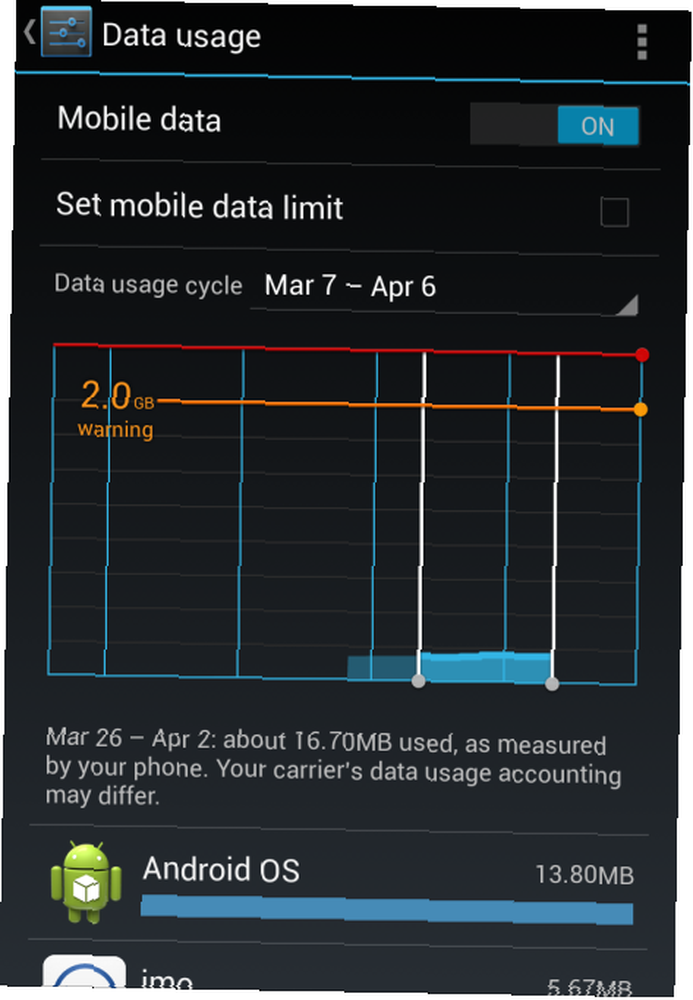
Définition des limites de données mobiles
Vous pouvez appuyer sur la case à cocher Définir la limite de données mobiles pour limiter la quantité de données mobiles que votre téléphone peut utiliser sur un cycle de facturation. Par exemple, si vous avez une limite de 5 Go avant que votre opérateur ne commence à vous facturer des frais de dépassement, vous pouvez vous assurer que votre téléphone ne dépasse pas 5 Go de données par mois..
Après avoir appuyé sur la case à cocher, faites glisser la ligne rouge vers un point du graphique pour spécifier une limite. Comme le recommande Android, envisagez d'utiliser une limite prudente - si vous avez une limite de 5 Go et que vous limitez votre téléphone à 5 Go, vous risquez de dépasser un peu l'estimation de votre opérateur, entraînant ainsi des frais de dépassement. Vous voudrez peut-être définir la limite un peu plus basse que votre limite réelle.
Lorsque votre limite entre en jeu, vous recevez une notification et les données mobiles sont désactivées pour le reste du cycle d'utilisation des données spécifié..
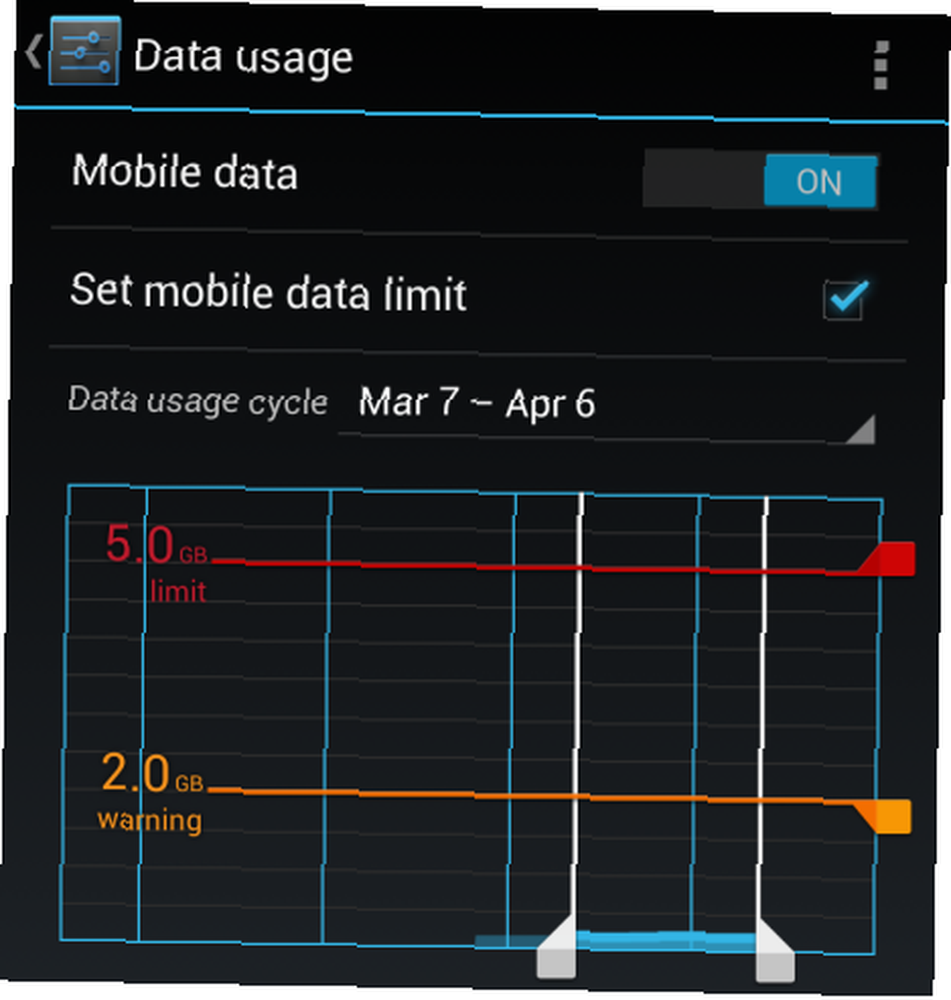
Mise en garde
Vous pouvez également définir un avertissement concernant l'utilisation des données en faisant glisser la ligne orange vers un point du graphique. Lorsque votre utilisation des données mobiles atteint le niveau d'avertissement, vous recevez une notification. Cela peut vous aider à garder une trace de votre vitesse d'utilisation des données.
Par exemple, si vous avez une limite de 5 Go pour les données mobiles, vous pouvez définir un avertissement au niveau de 3 Go. Si vous recevez un avertissement seulement une semaine dans le mois, vous saurez que vous devez ralentir l'utilisation de vos données pour pouvoir la traverser le reste du mois..

Désactiver complètement les données
Vous pouvez également désactiver entièrement les données mobiles en réglant le curseur Données mobiles en haut de l'écran sur Désactivé. Cela empêchera votre téléphone d'utiliser des données mobiles n'importe où; vous ne pourrez accéder à Internet qu'en Wi-Fi. Cela garantit que votre téléphone n'utilisera pas de données mobiles en arrière-plan, et cela est particulièrement utile si vous payez cher pour chaque bit de données mobiles que vous utilisez dans un forfait de paiement à l'utilisation L'avenir est prépayé: comment économiser des centaines de fois Facture de téléphone portable en 3 étapes simples L'avenir est prépayé: comment économiser des centaines de dollars sur votre facture de téléphone portable en 3 étapes simples Réduire votre facture de téléphone portable en deux étapes simples - trouvez d'abord un fournisseur qui propose des forfaits à prix réduits, tels que un MVNO. Deuxièmement, obtenez un téléphone déverrouillé. Troisièmement, et éventuellement, vous pouvez… ou si vous voulez passer le reste du mois et que vous êtes déjà près de votre limite.
Si vous devez utiliser des données mobiles, vous pouvez toujours les réactiver à partir de cet écran, faites ce que vous devez faire, puis désactivez-les à nouveau..
Restreindre une application à l'aide de données
Android vous aide à visualiser et à contrôler les applications pouvant utiliser les données mobiles. Si vous faites défiler l'écran d'utilisation des données, une liste d'applications qui utilisent des données mobiles dans le cycle de facturation en cours s'affiche, en fonction de la quantité de données utilisée..
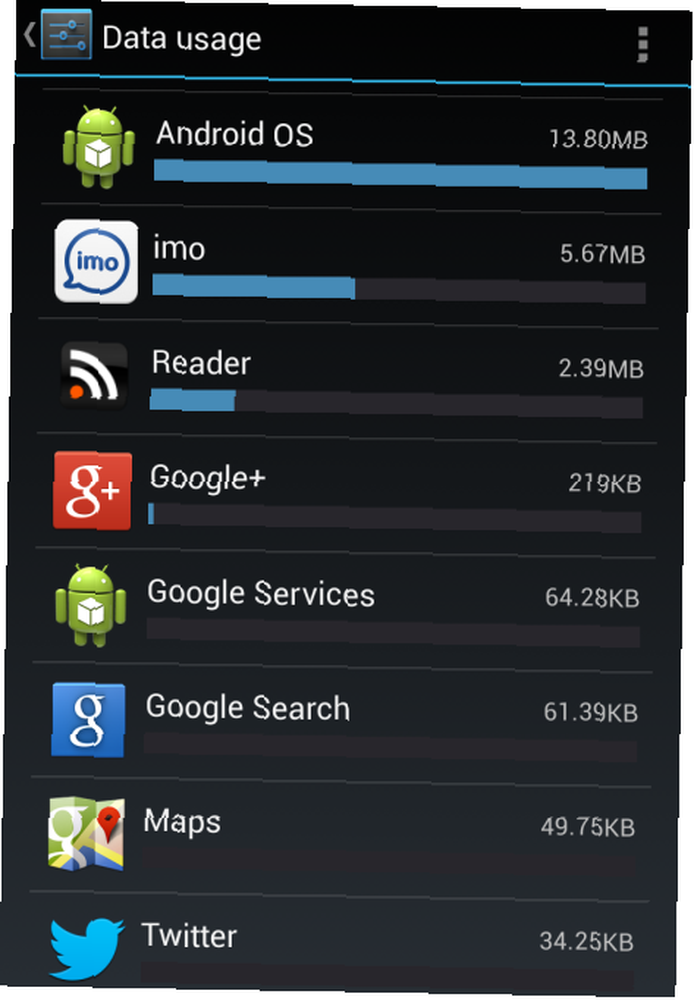
Appuyez sur une application pour afficher plus d'informations sur son utilisation des données.. “Données de premier plan” identifie les données que l'application utilisait quand elle était ouverte et que vous l'utilisiez activement. “Données de base” identifie les données que l'application utilisait en arrière-plan. Par exemple, Gmail télécharge de nouveaux emails. Les 10 meilleures applications de messagerie pour Android, comparées aux 10 meilleures applications de messagerie pour Android, les e-mails comparées sur un smartphone? Utilisez l'une de ces excellentes applications de messagerie pour Android pour rendre l'expérience plus productive et plus agréable. en arrière-plan, Twitter télécharge de nouveaux tweets, une application de podcast 6 parmi les meilleures applications de podcast pour Android 6 des meilleures applications de podcast pour Android Apple propose sa propre application de podcast pour iOS, mais il n'existe aucune application Google officielle pour les podcasts sur Android. Google Listen, une application podcast développée par Google Labs, traînait sans mises à jour depuis des années et télécharge de nouveaux épisodes de podcast, etc..
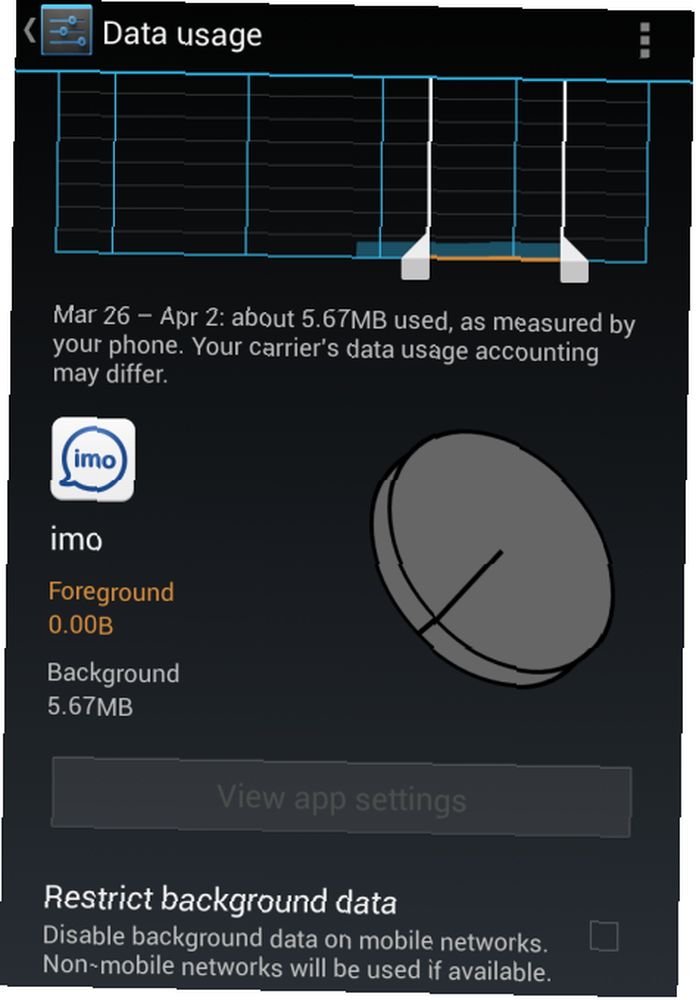
Si une application utilise trop de données d'arrière-plan et que vous souhaitez qu'elle s'arrête, vous pouvez appuyer sur le bouton Restreindre les données en arrière-plan case à cocher sur cet écran. L'application ne sera pas autorisée à utiliser les données mobiles en arrière-plan; il ne pourra utiliser les données mobiles que lorsque vous utilisez activement l'application. L'application sera toujours autorisée à accéder à Internet sur les réseaux Wi-Fi..
Pour contrôler réellement la quantité de données qu'une application utilise, vous devrez modifier les paramètres de cette application. Par exemple, si Twitter utilise trop de données mobiles, vous pouvez ouvrir l'application Twitter et contrôler la fréquence à laquelle Twitter télécharge de nouveaux tweets. Vous pouvez configurer Gmail pour ne télécharger que les nouveaux e-mails lorsque vous synchronisez manuellement. De nombreuses applications contiennent des paramètres vous permettant de contrôler leur utilisation des données mobiles..
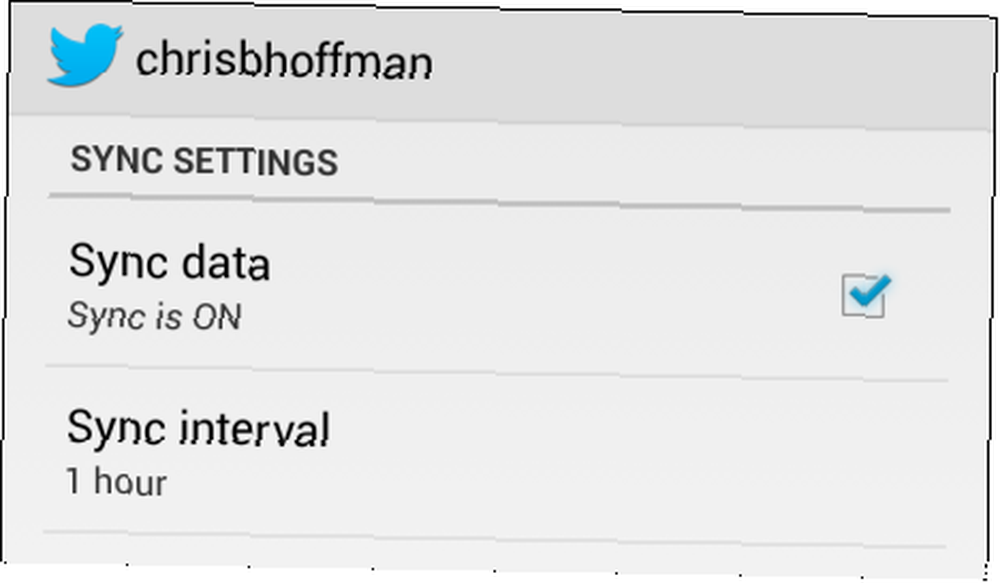
Plus de paramètres d'utilisation des données
Vous pouvez appuyer sur le bouton de menu en haut de l'écran pour afficher plus d'options. Notez que certains de ces paramètres ne sont disponibles que sur la dernière version d'Android Jelly Bean, 4.2..
- Itinérance des données: L’activation de l’itinérance des données permettra à votre téléphone d’utiliser des données mobiles en itinérance, par exemple lors de vos visites dans d’autres pays. Cela peut entraîner des frais supplémentaires extrêmement élevés dans certaines situations - certaines personnes ont été choquées de voir une facture de plusieurs dizaines de milliers de dollars - alors assurez-vous que les frais d'itinérance dans une région ne vous feront pas faire faillite avant de le faire. Par exemple, certains opérateurs proposent des forfaits d’itinérance qui permettent de réduire les coûts d’itinérance..
- Limiter les données en arrière-plan: Cette option empêche toutes les applications et tous les services d'utiliser des données en arrière-plan. Les applications qui dépendent des données en arrière-plan ne fonctionneront pas comme vous le souhaitez - par exemple, Gmail ne téléchargera pas automatiquement les nouveaux messages en arrière-plan si vous activez cette option..
- Données de synchronisation automatique: Par défaut, vos e-mails, événements de calendrier et contacts se synchronisent automatiquement en arrière-plan. Vous pouvez désactiver cette option pour empêcher l'utilisation de données en arrière-plan, mais vous devrez la synchroniser manuellement (par exemple, en appuyant sur le bouton Synchroniser dans l'application Gmail pour synchroniser vos courriels)..
- Afficher l'utilisation du Wi-Fi: Activez cette option et un onglet Wi-Fi apparaît sur l’écran d’utilisation des données. Vous pouvez ensuite voir quelles applications ont utilisé le plus de données sur le Wi-Fi. Cela peut être utile si vous avez une connexion Internet à domicile avec des limites de bande passante..
- Hotspots mobilesSi vous connectez votre téléphone ou votre tablette Android à un autre appareil, vous pouvez spécifier les réseaux Wi-Fi que votre Android traitera comme des données mobiles. Ceci est particulièrement utile sur les tablettes. Par exemple, si vous avez une tablette Android et que vous la connectez à votre téléphone, vous pouvez ouvrir l'écran d'utilisation des données sur la tablette, appuyer sur Hotspots mobiles et identifier la connexion Wi-Fi du téléphone en tant que connexion de données mobile. Vous pouvez ensuite utiliser l'écran d'utilisation des données de la tablette Android pour surveiller et contrôler l'utilisation de la connexion capturée par votre tablette, comme s'il s'agissait d'une connexion de données mobile standard..
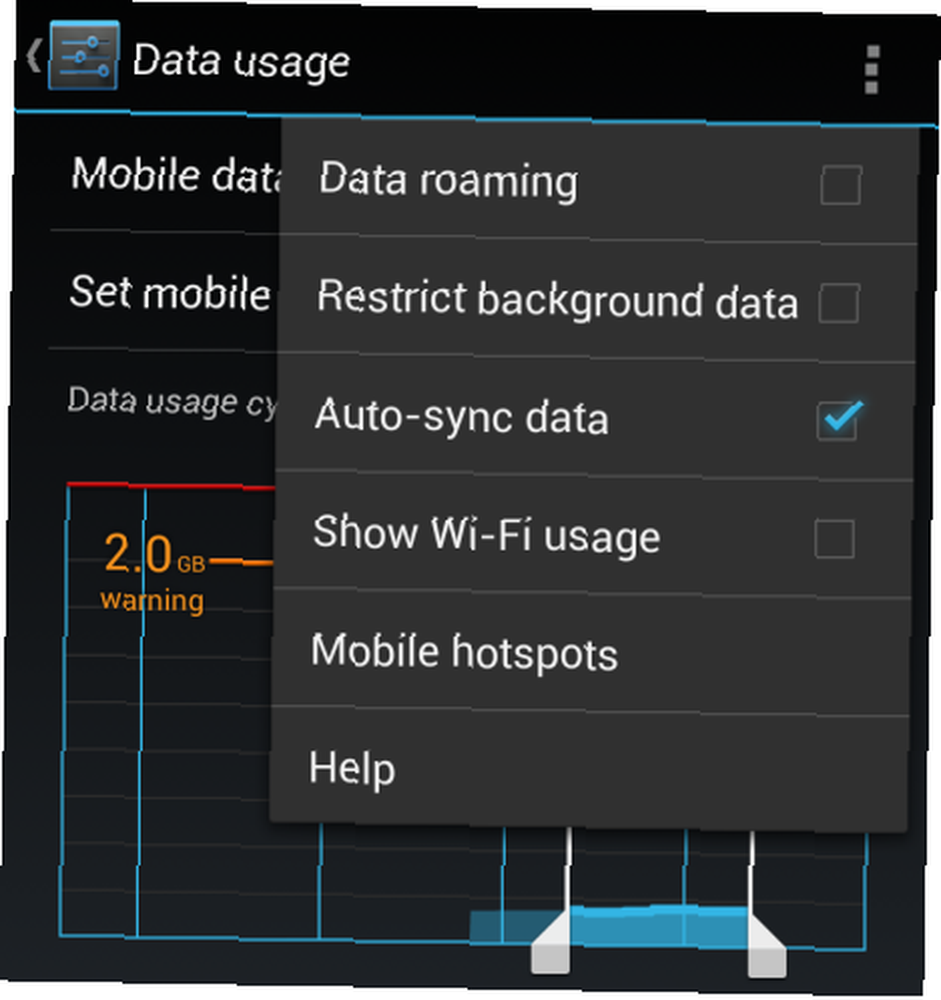
Avez-vous d'autres conseils pour diminuer votre consommation de données Zombie Android Phone dévorant toutes vos données? Tirez-le dans la tête avec 11 astuces et astuces gratuites Téléphone Android Zombie dévorant toutes vos données? Avec 11 astuces et conseils gratuits pour tous ceux qui disposent d'un forfait cellulaire de données limité, la consommation de données peut devenir extrêmement coûteuse, très rapidement. Les frais de dépassement coûtent généralement des centaines de dollars par mois - et votre téléphone utilise secrètement des données à votre insu,…? Partagez-les dans les commentaires!











